Nhóm phát triển “PostgreSQL Global Development” đã chính thức giới thiệu bản PostgreSQL 12 vào ngày 03/10/2019. Bản phát hành thứ 12 của PostgreSQL bao gồm những cải tiến đáng kể về Table Partitioning, cải thiện truy vấn trùng lặp, Logical Replication…
Chú ý: Bài viết đã được cập nhật vào ngày 09/10/2019, nội dung cập nhật là bổ sung cài đặt cho PostgreSQL 12
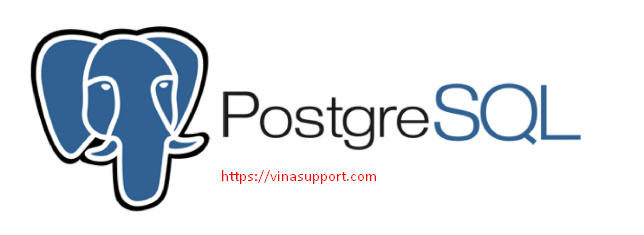
Bài viết này sẽ hướng dẫn bạn cách cài đặt PostgreSQL và công cụ quản lý pgAdmin trên HDH Windows và Linux (Ubuntu).
1. Cài đặt PostgreSQL trên Windows
Thông tin tương thích của PostgreSQL với các phiên bản Windows
| PostgreSQL Version | 64 Bit Windows Platforms | 32 Bit Windows Platforms |
|---|---|---|
| 12 | 2019, 2016, 2012 R2 | |
| 11 | 2019, 2016, 2012 R2 | |
| 10 | 2016, 2012 R2 & R1, 2008 R2, 7, 8, 10 | 2008 R1, 7, 8, 10 |
| 9.6 | 2012 R2 & R1, 2008 R2, 7, 8, 10 | 2008 R1, 7, 8, 10 |
| 9.5 | 2012 R2 & R1, 2008 R2 | 2008 R1 |
Download file cài đặt của PostgreSQL về, và thực hiện theo hướng dẫn…
2. Cài đặt PostgreSQL trên Linux (Ubuntu)
PostgreSQL 12 hiện đã hỗ trợ các bản phân phối Linux như sau:
- BSD
- FreeBSD
- OpenBSD
- Linux
- Red Hat family Linux (including CentOS/Fedora/Scientific/Oracle variants)
- Debian GNU/Linux and derivatives
- Ubuntu Linux and derivatives
- SuSE and OpenSuSE
- Other Linux
- Solaris
Để cài đặt PostgreSQL trên Ubuntu các bạn thực hiện các bước sau:
Bước 1: Thiết lập PostgreSQL Apt Repository
Chú ý: Từ Ubuntu 18.04 trở lên các bạn không cần phải thực hiện bước này, vì mặc định trong Repository của Ubuntu 18.04 đã có package PostgreSQL 10, còn PostgreSQL 11/12 vẫn phải thực hiện các bước bên dưới để thêm vào Repository
Tạo file /etc/apt/sources.list.d/pgdg.list với nội dung như sau:
deb http://apt.postgresql.org/pub/repos/apt/ bionic-pgdg main
Hoặc chạy command bên dưới, chú ý version của Ubuntu
# Ubuntu 14.04: sudo add-apt-repository 'deb http://apt.postgresql.org/pub/repos/apt/ trusty-pgdg main' # Ubuntu 16.04: sudo add-apt-repository 'deb http://apt.postgresql.org/pub/repos/apt/ xenial-pgdg main' #Ubuntu 17.04: sudo add-apt-repository 'deb http://apt.postgresql.org/pub/repos/apt/ zesty-pgdg main' #Ubuntu 18.04: sudo add-apt-repository 'deb http://apt.postgresql.org/pub/repos/apt/ bionic-pgdg main'
Hoặc chạy command sau:
sudo sh -c 'echo "deb http://apt.postgresql.org/pub/repos/apt/ `lsb_release -cs`-pgdg main" >> /etc/apt/sources.list.d/pgdg.list'
Bước 2: Import repository key,
wget --quiet -O - https://www.postgresql.org/media/keys/ACCC4CF8.asc | \ sudo apt-key add -
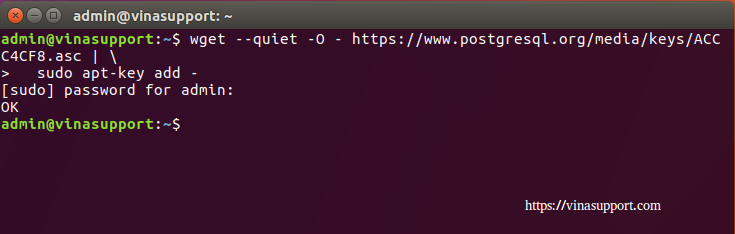
Bước 3: Cập nhật lại danh sách Packages của Ubuntu và cài đặt PostgreSQL 10/11 hoặc 12 bằng command bên dưới.
sudo apt-get update # Install PostgreSQL Version 10 sudo apt-get install postgresql-10 # Install PostgreSQL Version 11 sudo apt-get install postgresql-11 # Install PostgreSQL Version 12 sudo apt-get install postgresql-12
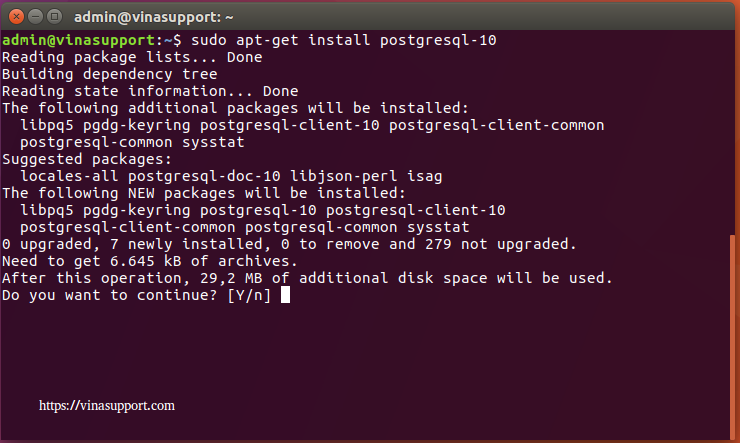
Chọn [Y] và chờ quá trình cài đặt kết thúc.
Bước 4: Xác nhận PostgreSQL đã được cài đặt thành công, sử dụng command sau đây:
sudo service postgresql status
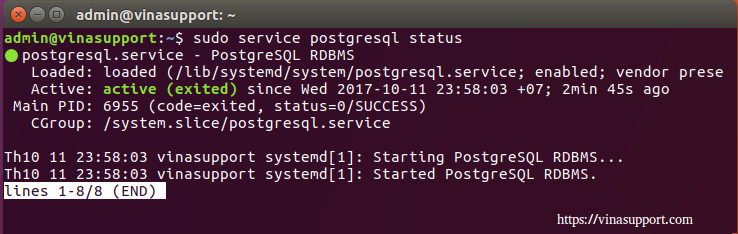
3. Cài đặt pgAdmin 4 trên Linux (Ubuntu)
pgAdmin 4 là 1 công cụ client để kết nối và quản lý PostgreSQL Database. Các bạn vui lòng tham khảo bài viết Cài đặt pgAdmin 4 – PostgreSQL Tools để biết cách cài đặt trên Linux.
Bản quyền thuộc về vinasupport.com
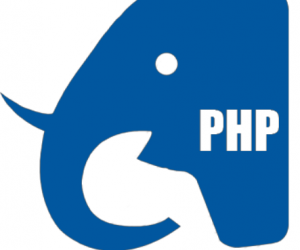
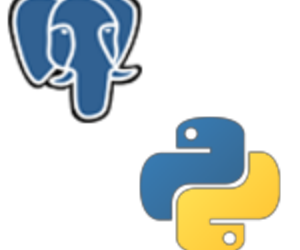




![[PostgreSQL Tools] Hướng dẫn cài đặt pgAdmin 4 trên Linux](https://vinasupport.com/uploads/2017/10/Cai-Dat-pgAdmin-4-Tren-Ubuntu-300x250.png)
